Agregar segmentos personalizados
Objetivo
Agregar un nuevo segmento personalizado a la Estructura de desglose del trabajo (WBS)a nivel de compañía.
Contexto
Un segmento es una categoría discreta que una organización utiliza para dividir su trabajo en componentes manejables. Un ítem de segmento es uno de los muchos tipos de ítems de un segmento. En las herramientas de administración financiera de Procore, los segmentos son los bloques básicos que definen el patrón de la estructura del código de presupuestode su compañía.
Ejemplos
El siguiente ejemplo muestra la estructura del código de presupuesto predeterminado de Procore, que está disponible en la herramienta Administrador de la compañía. Esta estructura de código de presupuesto consta de los dos (2) segmentos predeterminadosde Procore: Código de costo y Tipo de costo. Estos segmentos son obligatorios.
También tiene la opción de personalizar la estructura de su código de presupuesto con hasta diez (10) segmentos personalizados. La siguiente ilustración muestra cómo se puede personalizar su estructura de código de presupuesto utilizando una combinación de los segmentos predeterminados de Procore y sus propios segmentos personalizados.
Al comenzar con la WBS de Procore, el administrador de Procore de su compañía debe agregar segmentos en la herramienta Administrador a nivel de la compañía. Estos posteriormente se utilizan para definir la estructura del código de presupuesto de su compañía. La estructura del código de presupuesto de su compañía se puede aplicar tal cual a proyectos individuales de Procore o puede definir una estructura del código de presupuesto única a nivel de proyecto, utilizando un subconjunto de lo que se ha puesto a disposición en proyectos a través del nivel de compañía.
Al agregar nuevos segmentos a Procore, el Administrador Procore de su compañía puede configurar cada segmento como plano o escalonado. Para obtener más información, consulte ¿Qué son los segmentos?
Recomendación
¿No está seguro de qué segmentos personalizados crear? Para saber cómo otros clientes de Procore usan la Estructura de Desglose del Trabajo, consulte ¿Qué segmentos personalizados se deben crear para la Estructura de Desglose del Trabajo de la compañía?Aspectos para tener en cuenta
- Permisos de usuario requeridos:
- Permisos de nivel 'Administrador' en la herramienta Administrador de nivel compañía.
- Información Adicional:
- Segmentos predeterminados:
- Hay dos (2) segmentos requeridos: Código de costo y Tipo de costo. Estos son los dos (2) segmentos predeterminadosde Procore. No puede eliminar estos segmentos a nivel compañía o proyecto.
- También hay un tercer segmento predeterminado opcional llamado Subproyecto. Este segmento se puede habilitar para su uso a nivel proyecto. Consulte Habilitar subproyectos para WBS.
- Cuando se habilita a nivel de proyecto, el segmento 'Subproyecto' se agrega a las secciones 'Segmentos' y 'Estructura del código de presupuesto' de la página 'Estructura de desglose del trabajo' en la herramienta de Administrador de compañía.
- Cuando está habilitado en uno (1) o más proyectos, el segmento 'Subproyecto' cuenta como uno (1) de los trece (13) segmentos disponibles en la cuenta Procore de su compañía.
- No puede agregar ni editar el segmento predeterminado "Subproyecto" de la compañía. En su lugar, debe agregarlos a un proyecto. Consulte Agregar subproyectos a un proyecto.
- Segmentos personalizados:
- NO se permiten nombres de 'segmentos' duplicados.
- El administrador de Procore de su compañía puede agregar hasta diez (10) segmentos personalizados en la WBS de su compañía.
- Los segmentos personalizados están disponibles automáticamente en todos los proyectos de Procore.
- Después de crear un segmento, no puede convertir su estructura de segmento. Por ejemplo, si crea un segmento plano, no puede convertirlo en un segmento escalonado más adelante. También no puede convertir un segmento escalonado a un segmento plano. Para obtener más información, consulte Editar configuración de segmento personalizada.
- Puede eliminar un segmento personalizado a nivel compañía siempre que no se haya agregado a la estructura del código de presupuesto en uno (1) o más proyectos en la cuenta Procore de su compañía. Consulte Eliminar segmentos personalizados.
- Segmentos predeterminados:
- Limitaciones:
- Los segmentos personalizados NO son compatibles con la herramienta Integraciones de ERP.
Pasos
- Navegue hasta la herramienta Administrador a nivel compañía.
- En "Configuración de la compañía", haga clic en el enlace Estructura de desglose del trabajo.
- En la tabla "Segmentos", haga clic en el botón Agregar segmento .
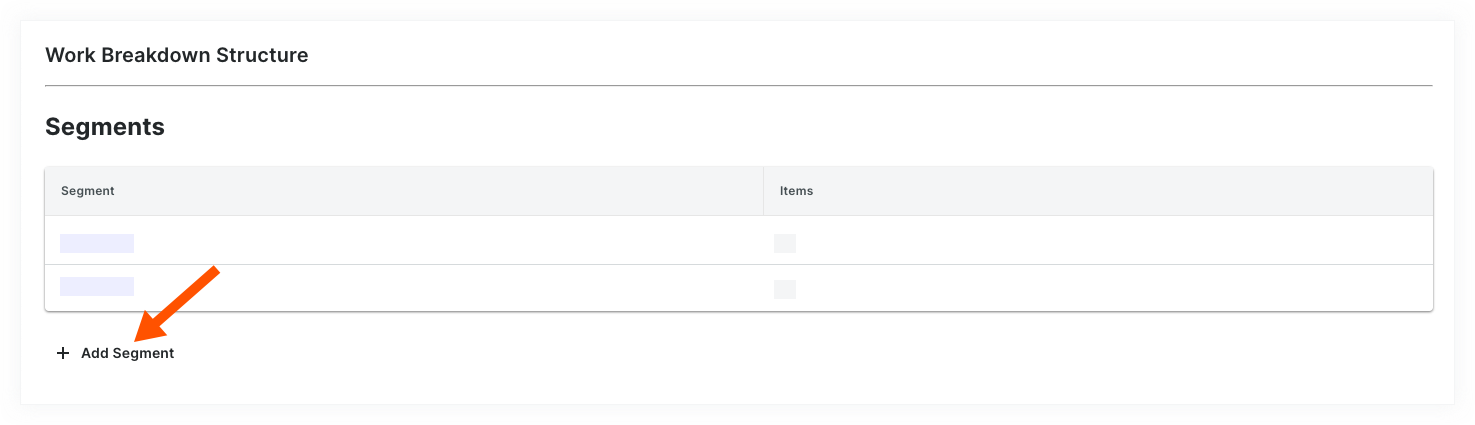
- En la ventana 'Nuevo segmento', haga lo siguiente:
Nota:
Un asterisco (*) en la lista siguiente indica un campo obligatorio.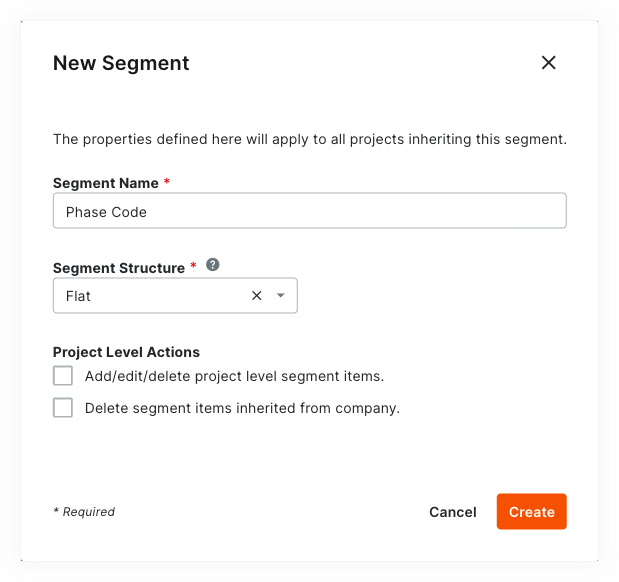
- Nombre del segmento*. Ingrese un nombre para el nuevo segmento. Este es un campo obligatorio. NO se permiten nombres de segmentos duplicados. Aparecerá el mensaje "El nombre del segmento está en uso" para notificarle si intenta ingresar un nombre que ya existe.
Recomendación
¿No está seguro de qué segmentos personalizados crear? Para saber cómo otros clientes de Procore utilizan la estructura de desglose del trabajo, consulte ¿Qué segmentos personalizados deben crearse para la estructura de desglose del trabajo de nuestra compañía? - Estructura del segmento*. Seleccione un valor de la lista desplegable. Este es un campo obligatorio. Sus opciones incluyen:
- Plano. Seleccione esta opción para agregar su segmento a la lista sin jerarquía.
- Escalonado. Seleccione esta opción para anidar su segmento en una estructura de árbol (jerárquica).
Recomendación
¿Cuál es la diferencia entre un segmento plano y escalonado? Para conocer la diferencia, consulte ¿Cuál es la diferencia entre un segmento plano y escalonado en la WBS de Procore?
- Nombre del segmento*. Ingrese un nombre para el nuevo segmento. Este es un campo obligatorio. NO se permiten nombres de segmentos duplicados. Aparecerá el mensaje "El nombre del segmento está en uso" para notificarle si intenta ingresar un nombre que ya existe.
- En la sección Acciones a nivel de proyecto, elija una (1) o todas estas opciones:
Nota:
Cuando la configuración de 'Acciones a nivel de proyecto' está activada, los administradores de su proyecto (usuarios con permisos de nivel de 'Administrador' en la herramienta Administrador a nivel de proyecto) pueden realizar tareas específicas en segmentos e ítems de segmento a nivel de proyecto. Estos ajustes están desactivados de forma predeterminada.- Agregar/editar/eliminar ítems de segmento a nivel proyecto. Coloque una marca en esta casilla de verificación para proporcionar a los administradores de proyectos la habilidad agregar, editar y eliminar ítems de segmento no utilizados en un proyecto. Esta configuración está desactivada por defecto.
Nota:
Cuando esta configuración está activada, los administradores de proyectos pueden realizar estas tareas:
- Eliminar ítems de segmento heredados de la compañía. Coloque una marca en esta casilla de verificación para proporcionar a los administradores de proyectos la habilidad eliminar ítems de segmento heredados a nivel proyecto desde la herramienta Administrador a nivel compañía. Esto es útil para los administradores de proyectos que no desean que se utilicen nuevos ítems de segmento creados a nivel compañía en un proyecto. Consulte Eliminar ítems de segmento no utilizados de un proyecto.
- Agregar/editar/eliminar ítems de segmento a nivel proyecto. Coloque una marca en esta casilla de verificación para proporcionar a los administradores de proyectos la habilidad agregar, editar y eliminar ítems de segmento no utilizados en un proyecto. Esta configuración está desactivada por defecto.
- Haga clic en Crear.
Procore agrega el nuevo segmento al final de la lista 'Segmentos'. - Repita los pasos anteriores para agregar todos los segmentos nuevos.
Recomendaciones
- ¿Necesita editar la configuración de su nuevo segmento? El mejor momento para editar un nuevo segmento es antes de comenzar a usarlo en un proyecto. Una vez que se utiliza un segmento personalizado para crear un código de presupuesto del proyecto, puede editarlo en cualquier momento. Para obtener más información, consulte Editar configuración de segmento personalizada.
- ¿Quiere eliminar un segmento personalizado? Es importante tener en cuenta que un segmento personalizado no se puede eliminar después de que se haya agregado a la estructura del código de presupuesto en uno (1) o más proyectos en la cuenta Procore de su compañía. Para obtener más información, consulte Eliminar segmentos personalizados.
- ¿Quiere agregar ítems de segmento? Si se crea su nuevo segmento, puede agregar nuevos ítems ahora. Para obtener instrucciones, consulte Agregar ítems de segmento personalizados.
- ¿Listo para definir la estructura del código de presupuesto predeterminado de su compañía? Puede organizar sus segmentos en el orden que desee. Esta disposición define la estructura del código de presupuesto de su compañía. Para obtener instrucciones, consulte Organizar segmentos para formar la estructura del código de presupuesto de la compañía.

























